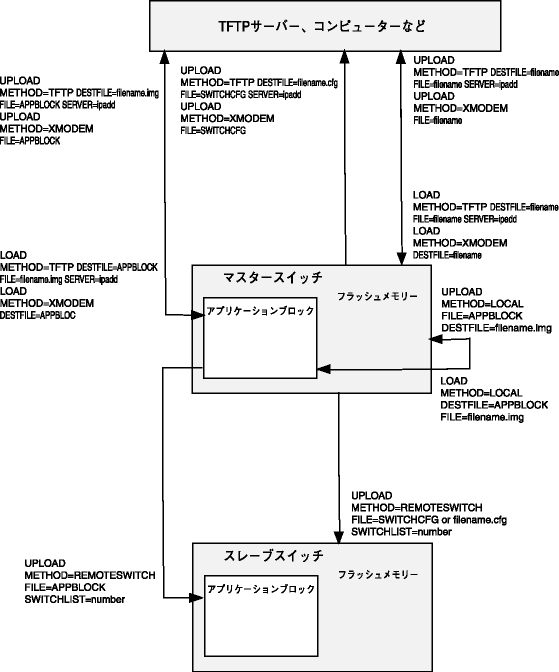
[index] CentreCOM 9424T/SP-E、9424Ts/XP-E コマンドリファレンス 2.4
- ダウンロード - ネットワーク経由でのダウンロード - コンソールポート経由でのダウンロード - アップロード - ネットワーク経由でのアップロード - コンソールポート経由でのアップロード - システム内のファームウェアファイルの転送 - マスターからスレーブスイッチへのファイルの転送
本製品は、TFTP(Trivial File Transfer Protocol)やXMODEMを利用したファイルのアップロード、ダウンロードが可能です。
| ダウンロード |
| ネットワーク経由でのダウンロード |
LOAD METHOD=TFTP DESTFILE=myfile.cfg SERVER=192.168.10.5 FILE=myfile.cfg ↓
LOAD METHOD=TFTP DESTFILE=test.cfg SERVER=192.168.10.5 FILE=test.txt ↓
LOAD METHOD=TFTP DESTFILE=APPBLOCK SERVER=192.168.10.5 FILE=ats63j.img ↓
Note - ファームウェアの切り替えには時間がかかります。本製品が再起動するまでの間は、絶対に電源を切らないでください。書き込み中に電源を切ると、本製品を起動できなくなる可能性があります。
LOAD METHOD=TFTP DESTFILE=ats63_v200.img SERVER=192.168.10.5 FILE=ats63j.img ↓
| コンソールポート経由でのダウンロード |
LOAD METHOD=XMODEM DESTFILE=test.cfg ↓
Note - XMODEMでファイルをダウンロードする際は、スイッチポートの通信を停止するようにしてください。
LOAD METHOD=XMODEM DESTFILE=APPBLOCK ↓
Note - ファームウェアの切り替えには時間がかかります。本製品が再起動するまでの間は、絶対に電源を切らないでください。書き込み中に電源を切ると、本製品を起動できなくなる可能性があります。
LOAD METHOD=XMODEM DESTFILE=ats63_v200.img ↓
| アップロード |
| ネットワーク経由でのアップロード |
UPLOAD METHOD=TFTP FILE=critical.cfg SERVER=192.168.10.5 DESTFILE=critical.cfg ↓
Note - TFTPサーバーの実装(UNIX系OSのtftpdなど)によっては、サーバー上にあらかじめファイルを作成しておかないとファイルのアップロードができないものがあります。これは、ファイルの新規作成に失敗するためです。このような場合は、サーバー上で空のファイルを作成し、すべてのユーザーに書き込み権限を与えてからアップロードしてみてください。
UNxXOS[1]# cd /tftpboot UNxXOS[2]# touch critical.cfg UNxXOS[3]# chmod 666 critical.cfg |
UPLOAD METHOD=TFTP DESTFILE=backup.img SERVER=192.168.10.5 FILE=APPBLOCK ↓
UPLOAD METHOD=TFTP DESTFILE=backup.cfg SERVER=192.168.10.5 FILE=SWITCHCFG ↓
| コンソールポート経由でのアップロード |
UPLOAD METHOD=XMODEM FILE=test.log ↓
Note - XMODEMでファイルをアップロードロードする際は、スイッチポートの通信を停止するようにしてください。
UPLOAD METHOD=XMODEM FILE=APPBLOCK ↓
UPLOAD METHOD=XMODEM FILE=SWITCHCFG ↓
| システム内のファームウェアファイルの転送 |
LOAD METHOD=LOCAL DESTFILE=APPBLOCK FILE=ats63_v200.img ↓
UPLOAD METHOD=LOCAL DESTFILE=cflash:backup.img FILE=APPBLOCK ↓
| マスターからスレーブスイッチへのファイルの転送 |
UPLOAD METHOD=REMOTESWITCH FILE=APPBLOCK SWITCHLIST=1 ↓
UPLOAD METHOD=REMOTESWITCH FILE=SWITCHCFG SWITCHLIST=1 ↓
Note - マスタースイッチからスレーブスイッチに起動時設定ファイルを転送すると、スレーブスイッチは再起動し、IPアドレスおよびスタックモードの設定以外は、書き換えられます。
UPLOAD METHOD=REMOTESWITCH FILE=test.cfg SWITCHLIST=1 ↓
Note - マスタースイッチからスレーブスイッチに設定ファイルを転送すると、スレーブスイッチは再起動し、すべての設定が書き換えられます。
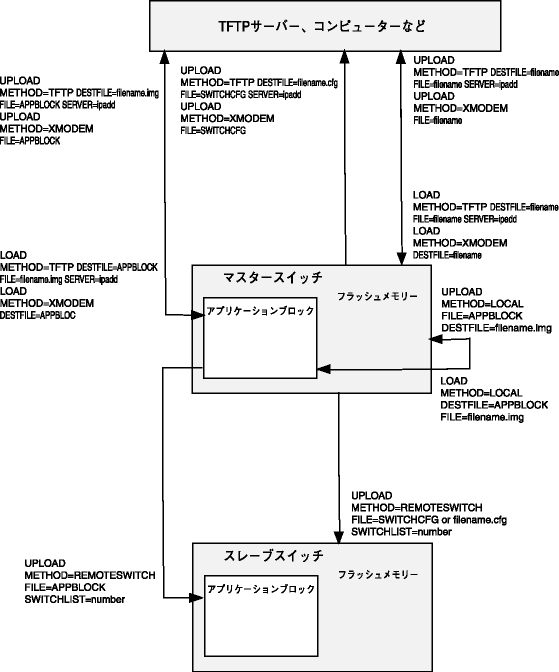
(C) 2006-2008 アライドテレシスホールディングス株式会社
PN: 613-000699 Rev.C